Izbrani izdelki
Pred kratkim je eden od mojih prijateljev delil z mano sliko na Facebooku z napisom "Fotografiranje panoramsko med premikanjem po hribu navzdol". Bila je čudovite slike, ki naj bi jo posneli z iPhoneom, ko se je kotal po hribu. "Izzvala" me je, če bi to lahko storila, ali natančneje, če bi to lahko naredil moj mož. Takoj sem sprejel - a nisem se hotel spuščati po hribu navzdol! Izvlekel sem prenosnik, prižgal Photoshop in pustil, da se urejanje začne!
1. korak - naredite ali ustvarite panoramsko sliko
Za to vadnico bom ustvaril panoramsko sliko z obstoječo sliko. Nekateri elementi, ki jih želite imeti na svoji sliki, so:
- Pokrajina - razmerje stranic 4: 3
- Skyline - 1/2 ali 1/3 slike mora imeti nebo, po možnosti z drevesi ali zgradbami v ozadju

- Odprite sliko v Photoshopu
- Izberite orodje Crop (C)
- V nastavitvah orodja označite »Neomejeno«
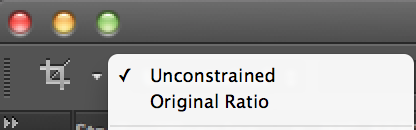
- Povlecite zgornji in spodnji ročaj omejevalnega polja, dokler ne dobite panoramske slike, nato pritisnite "enter".

- Naslednji korak je ključnega pomena za uspešno urejanje. OBVEZNO se mora vsak konec slike prikazati, kot da je neprekinjen.
- Z orodjem Marque (M) narišite izbor okoli leve ali desne strani slike.

- Ko ste zadovoljni z izbiro, kliknite »Ukaz« / »Nadzor« + »J«. Ta preskoči vaš izbor na novo plast.
- Kliknite novo plast. Z orodjem Move (V) kliknite in povlecite plast na nasprotni konec slike.
- Nato pojdite na Edit> Transform> Flip Horizontal. Vaša slika bi morala izgledati zabavno, kot je moja spodaj.

- Izberite orodje Eraser (E) in s srednje veliko mehko krtačo izbrišite trdo črto, tako da mešate obe plasti.
- Ko ste zadovoljni z urejanjem, pojdite na meni Paleta slojev in Spoji sloje.
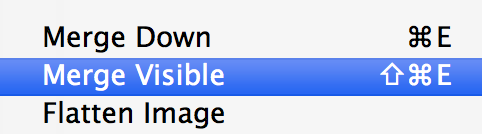
2. korak - zavijanje vaše slike
Zdaj se zabavni del začne!
- Pojdite v meni Slika> Velikost slike
- Počistite polje »Omeji deleže«
- Ne glede na višino slike naj bo to tudi širina slike, tako da boste imeli popoln kvadrat. (Glejte primer spodaj)
- Kliknite OK.
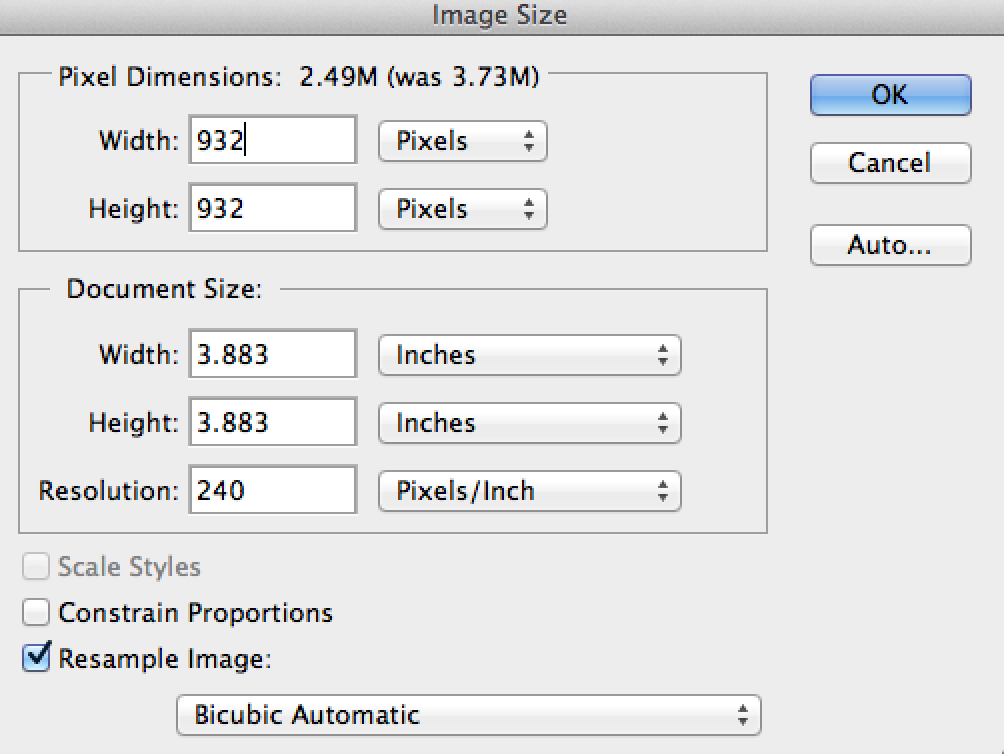
- Zdaj pojdite v meni Filter> Popači> Polarne koordinate ...
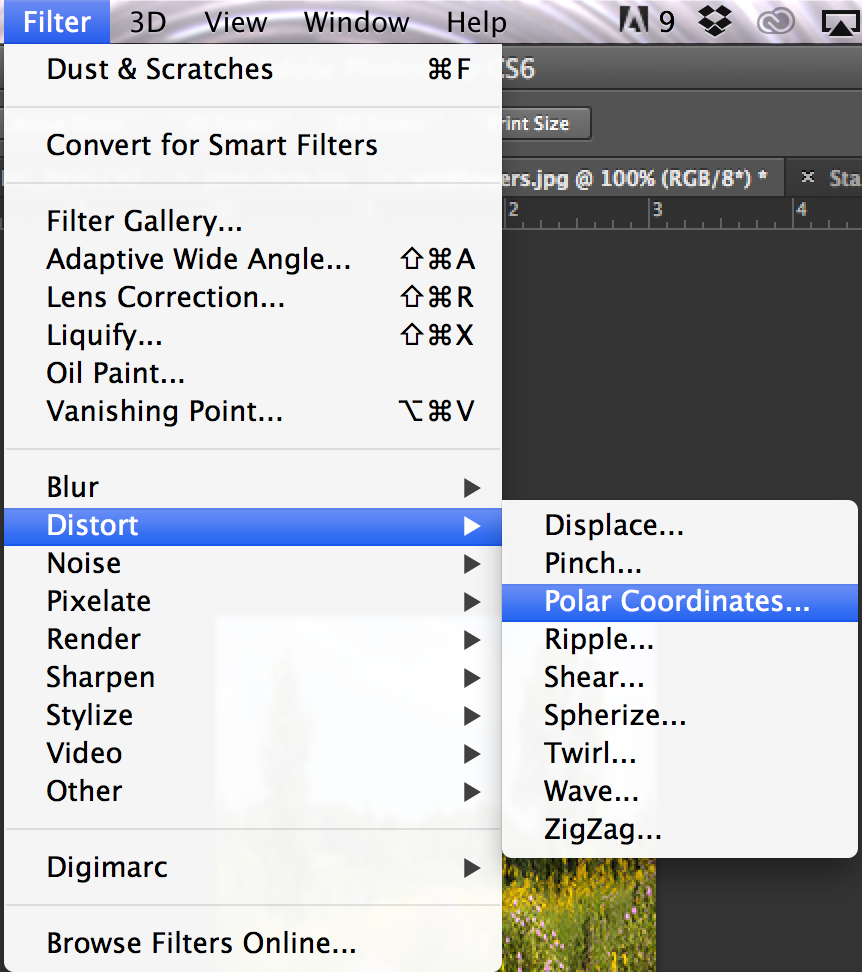
- Prepričajte se, da je izbrana možnost »Pravokotna na polarno«
- Kliknite OK.
- Zdaj boste imeli zavito panoramsko sliko!
- Lahko obrezujete in urejate s svojim najljubšim Dejanja MCP!

Jenny Carter je portretna in krajinska fotografinja iz Dallasa v Teksasu. Najdete jo na Facebook in si oglejte njeno delo tukaj.
Brez komentarja
Pustite komentar
Morate biti prijavljeni Za objavo komentarjev.







































Oh, kako zabavno. Vedela sem, kako narediti polarno koordinacijo, ne pa tudi, kako združiti robove in narediti vse enake velikosti in stvari. Najlepša hvala, ker ste mi nekaj razjasnili.
Hvala, ker ste delili način, kako narediti fotografijo Rolling down the Hill. Mogoče bom kdaj te dni poskusil narediti svoje Še enkrat hvala, Teri R
To je lepo in z njim sem se že igral, vendar sem zmeden - vaša končna slika ni kvadratna, obroba / robovi pa se precej razlikujejo od tistega, kar lahko reproduciram. Gotovo ste med zagonom filtra polarnih koordinat in končno sliko naredili veliko več kot le »obrezovanje in urejanje z MCP dejanji«? Jasneje bi bilo, če bi sliko prikazali po filtru in nato vse končne učinke, ki ste jih dodali.
Imel sem isto težavo. Moja slika je bila kvadratna in ne pravokotna.
Vau, to je popolnoma super! Vedno sem se spraševal, kako enostavno je to mogoče storiti v Photoshopu. Zdaj najdemo popolno sliko zanjo 🙂 Hvala MCP